热门标签
热门文章
- 1【AI大模型】如何在企业环境中部署GPT-3/GPT-4模型
- 2Docker 镜像的创建_docker 构建镜像
- 3【小沐学前端】Rust实现Web服务器_rust web开发
- 4详细分析Python中Tensor基本知识
- 5Mac 解决打开txt文件中文乱码(楼主亲测有效)_mac播放器vox文件名乱码
- 6【AAAI 2021】全部接受论文列表(六)_decentralized policy gradient descent ascent for s
- 7【Git】使用Gitea在Windows上建立本地代码仓库, 局域网访问_gitlab导入gitea项目提示不能使用局域网
- 8创新引领、协同发展丨2024中国元宇宙论坛暨常孝元宇宙发布会即将召开
- 9IPsec配置工具IP xfrm
- 10SAR信号处理基础1——线性调频信号
当前位置: article > 正文
银河麒麟V10(Tercel)服务器版安装 Docker_银河麒麟v10安装docker
作者:码创造者 | 2024-07-13 00:20:32
赞
踩
银河麒麟v10安装docker
一、服务器环境
- ## 查看系统版本,确认版本
- cat /etc/kylin-release
- Kylin Linux Advanced Server release V10 (Tercel)
-
- ## 操作系统
- uname -p
- aarch64
-
- ## 内核版本(≥ 3.10)
- uname -r
- 4.19.90-21.2.ky10.aarch64
-
- ## iptables 版本(≥ 1.4)
- iptables --version
- iptables v1.8.1 (legacy)

二、Docker 安装
- ## 选择并下载 docker-ce 二进制包文件
- # 官网下载地址: https://download.docker.com/linux/static/stable/aarch64/
- wget https://download.docker.com/linux/static/stable/aarch64/docker-20.10.7.tgz
-
- ## 解压下载好的压缩包
- tar -zxvf docker-20.10.7.tgz
-
- ## 移动解压出来的二进制文件到 /usr/bin 目录中
- mv docker/* /usr/bin/
-
- ## 测试启动
- dockerd
三、添加 docker.service
- ## 编辑docker的系统服务文件
- vi /usr/lib/systemd/system/docker.service
-
- ## 将下面的内容复制到刚创建的docker.service文件中
- [Unit]
- Description=Docker Application Container Engine
- Documentation=https://docs.docker.com
- After=network-online.target firewalld.service
- Wants=network-online.target
- [Service]
- Type=notify
- ExecStart=/usr/bin/dockerd
- ExecReload=/bin/kill -s HUP $MAINPID
- LimitNOFILE=infinity
- LimitNPROC=infinity
- TimeoutStartSec=0
- Delegate=yes
- KillMode=process
- Restart=on-failure
- StartLimitBurst=3
- StartLimitInterval=60s
- [Install]
- WantedBy=multi-user.target
- ######################## 文本结尾 ########################
-
-
- ## 为docker.service添加执行权限
- chmod +x /usr/lib/systemd/system/docker.service
-
- ## 重新加载系统控制器
- systemctl daemon-reload

四、编辑daemon.json
- ## 创建 daemon.json 配置文件
- vi /etc/docker/daemon.json
-
- ## daemon.json 文件内容
- {
- "registry-mirrors":[
- "https://pee6w651.mirror.aliyuncs.com",
- "https://registry.docker-cn.com",
- "http://hub-mirror.c.163.com",
- "https://docker.mirrors.ustc.edu.cn"
- ],
- "data-root":"/data/docker",
- "log-driver":"json-file",
- "log-opts":{
- "max-size":"200m","max-file":"3"
- }
- }
- ########################## 文件结束 ##########################
-
- ## 启动docker
- systemctl start docker
-
- ## 开机自启动
- systemctl enable docker
-
- ## 验证docker 查看docker 版本:
- docker -v

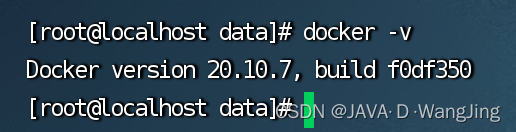
注:以上内容仅提供参考和交流,请勿用于商业用途,如有侵权联系本人删除!
声明:本文内容由网友自发贡献,不代表【wpsshop博客】立场,版权归原作者所有,本站不承担相应法律责任。如您发现有侵权的内容,请联系我们。转载请注明出处:https://www.wpsshop.cn/w/码创造者/article/detail/816766
推荐阅读
相关标签




